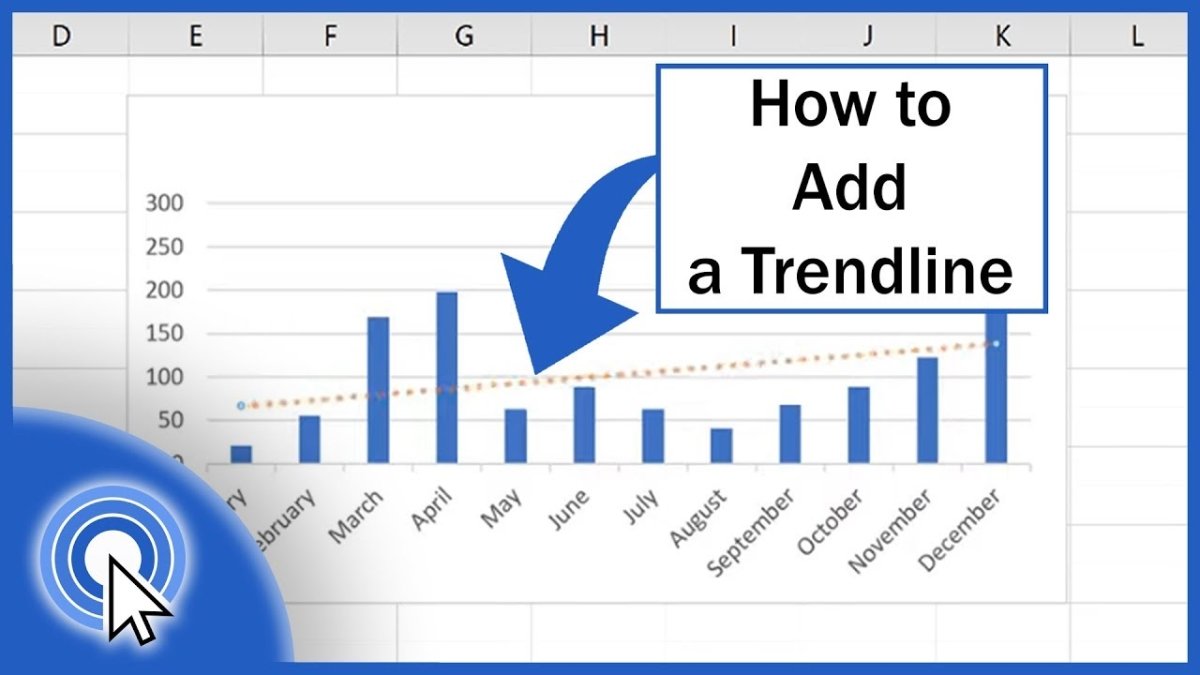
Wie füge ich eine Trendlinie in Excel hinzu?
Das Hinzufügen einer Trendlinie in Excel kann eine großartige Möglichkeit sein, Daten zu visualisieren und einen Einblick in die Interaktion bestimmter Variablen miteinander zu erhalten. Aber wie können Sie eine Trendlinie hinzufügen? Dieser Leitfaden bietet eine Schritt-für-Schritt-Vorgehensweise, wie Sie eine Trendlinie in Excel hinzufügen und Ihnen helfen, Ihre Daten problemlos zu analysieren und zu interpretieren. Mit diesem Leitfaden können Sie Ihre Daten auf die nächste Ebene bringen und noch mehr Einblicke extrahieren. Schauen wir uns also an, wie Sie eine Trendlinie in Excel hinzufügen.
- Öffnen Sie Ihre Excel -Tabelle.
- Markieren Sie die Daten, für die Sie eine Trendlinie hinzufügen möchten.
- Klicken Sie auf die Registerkarte "Einfügen".
- Klicken Sie auf die Option "Zeilen" -Dartin.
- Klicken Sie auf die Option "Trendline".
- Wählen Sie die Art der Trendlinie aus, die Sie hinzufügen möchten.
- Klicken Sie auf "OK", um die Trendlinie zu Ihrem Diagramm hinzuzufügen.
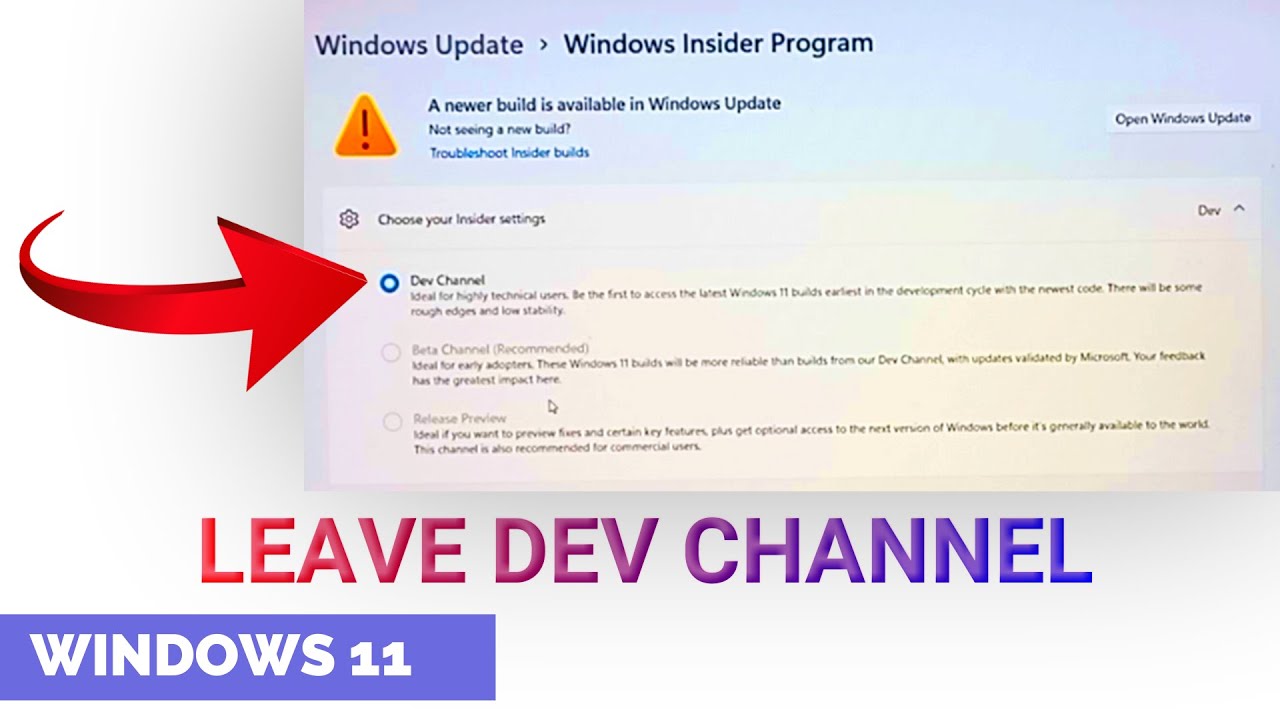
Wie erstelle ich eine Trendlinie in Excel?
Eine Trendlinie ist eine grafische Darstellung von Daten, die die relative Stärke eines Trends über einen bestimmten Zeitraum anzeigt. Mit Excel können Benutzer Trendlinien erstellen, um die Daten zu visualisieren und bessere Entscheidungen bezüglich ihrer Daten zu treffen. In diesem Tutorial zeigen wir Ihnen, wie Sie einem Diagramm in Excel eine Trendlinie hinzufügen.
Schritt 1: Erstellen Sie ein Diagramm
Der erste Schritt beim Erstellen einer Trendlinie besteht darin, ein Diagramm in Excel zu erstellen. Wählen Sie dazu die Daten aus, die Sie für das Diagramm verwenden möchten, und wechseln Sie dann zur Registerkarte Einfügen und wählen Sie die Art des Diagramms aus, die Sie erstellen möchten. Für dieses Tutorial werden wir ein Zeilendiagramm verwenden, um den Trend der Daten anzuzeigen.
Schritt 2: Fügen Sie eine Trendlinie hinzu
Sobald Sie das Diagramm erstellt haben, können Sie eine Trendlinie hinzufügen, indem Sie das Diagramm auswählen und dann auf die Registerkarte Layout gehen und die Option „Trendline“ auswählen. Dadurch wird ein Fenster geöffnet, in dem Sie aus einer Vielzahl von Trendlinetypen wie linear, logarithmisch und polynomisch auswählen können. Wählen Sie den Trendline -Typ aus, der am besten zu Ihren Daten passt.
Schritt 3: Passen Sie die Trendlinie an
Sobald Sie den Trendtyp ausgewählt haben, können Sie das Aussehen der Trendlinie anpassen, indem Sie die Option „Formattrendline“ auswählen. Dadurch wird ein Fenster geöffnet, in dem Sie die Farbe, den Linientyp und andere Aspekte der Trendlinie anpassen können.
Schritt 4: Analysieren Sie die Trendlinie
Sobald Sie die Trendlinie erstellt und angepasst haben, können Sie die Daten analysieren, um festzustellen, ob die Daten einen Trend enthalten. Wählen Sie dazu die Trendlinie aus und gehen Sie dann zur Registerkarte Layout und wählen Sie die Option "Trendline -Analyse". Dadurch wird ein Fenster geöffnet, in dem Sie die Trendliniengleichung und andere Informationen zur Trendlinie zeigen.
Schritt 5: Fügen Sie ein Trendline -Etikett hinzu
Sie können dem Diagramm auch ein Trendline -Etikett hinzufügen, damit Sie die Trendlinie leicht identifizieren können. Wählen Sie dazu die Trendlinie aus und gehen Sie dann zur Registerkarte Layout und wählen Sie die Option "Trendline -Etikett" aus. Dadurch wird ein Fenster geöffnet, in dem Sie das Etikett anpassen können, z. B. die Schriftgröße und Farbe.
Schritt 6: Speichern Sie das Diagramm
Sobald Sie die Trendlinie hinzugefügt und dessen Look und Etikett angepasst haben, können Sie das Diagramm speichern, indem Sie das Diagramm auswählen und dann zur Registerkarte "Datei" und die Option "Speichern als" auswählen. Dadurch wird ein Fenster geöffnet, in dem Sie den Ort auswählen können, um das Diagramm zu speichern.
Nur wenige häufig gestellte Fragen
Was ist eine Trendlinie?
Eine Trendlinie ist eine Zeile, die in einem Diagramm aufgetragen wird, um den allgemeinen Datentrend über einen bestimmten Zeitraum zu zeigen. Es wird verwendet, um die Richtung eines Datensatzes und die Änderungsrate anzuzeigen. Trendlinien können auch verwendet werden, um Muster zu identifizieren, Datensätze zu vergleichen oder zukünftige Werte zu prognostizieren. Trendlinien werden häufig in der Finanzanalyse, in der Wirtschaft und in anderen Bereichen verwendet.
Was sind die verschiedenen Arten von Trendlinien?
Es gibt verschiedene Arten von Trendlinien, die in Excel verwendet werden können. Dazu gehören lineare, polynomische, exponentielle, logarithmische, Strom- und gleitende Durchschnittstrendlinien. Jede Art von Trendlinie ist für verschiedene Arten von Datensätzen geeignet und bietet verschiedene Arten von Analysen.
Was ist der Zweck, eine Trendlinie in Excel hinzuzufügen?
Der Zweck des Hinzufügens einer Trendlinie in Excel besteht darin, den Benutzern eine Vorstellung vom allgemeinen Trend eines Datensatzes zu geben. Eine Trendlinie kann dazu beitragen, Muster zu identifizieren, Datensätze zu vergleichen oder zukünftige Werte zu prognostizieren. Es ist auch nützlich, um Vorhersagen über die zukünftige Richtung eines Datensatzes zu treffen.
Wie wird eine Trendlinie in Excel hinzugefügt?
Das Hinzufügen einer Trendlinie in Excel ist ein einfacher Prozess. Wählen Sie zunächst den Datensatz aus, für den Sie eine Trendlinie zeichnen möchten. Wählen Sie dann die Registerkarte "Diagramm" aus und wählen Sie die Option "Trendline". Wählen Sie schließlich die Art der Trendlinie aus, die Sie zeichnen möchten, und klicken Sie auf "OK".
Was sind die Schritte zur Bearbeitung einer Trendlinie in Excel?
Die Bearbeitung einer Trendlinie in Excel ist ein einfacher Prozess. Wählen Sie zunächst die Trendlinie in der Tabelle aus. Wählen Sie dann die Registerkarte "Format" und wählen Sie die Option "Trendline". Wählen Sie schließlich die Art der Trendlinie aus, die Sie bearbeiten möchten, und klicken Sie auf "OK". Sie können dann die Parameter der Trendlinie anpassen, z. B. die Linienfarbe, den Typ und die Breite.
Was sind die Vorteile der Verwendung einer Trendlinie in Excel?
Trendlinien sind ein nützliches Instrument zur Analyse von Daten und zur Vorhersage. Sie können dazu beitragen, Muster zu identifizieren, Datensätze zu vergleichen oder zukünftige Werte zu prognostizieren. Sie können auch verwendet werden, um Änderungen in einem Datensatz im Laufe der Zeit schnell zu erkennen. Darüber hinaus können sie dazu beitragen, Ausreißer oder ungewöhnliche Punkte in einem Datensatz zu identifizieren.
So fügen Sie eine Trendlinie in Excel hinzu
Durch das Hinzufügen einer Trendlinie zu Ihren Daten in Microsoft Excel können Sie die Daten besser visualisieren und Trends in den Daten identifizieren. Wenn Sie die in diesem Artikel beschriebenen Schritte befolgen, können Sie jedem Diagramm in Microsoft Excel schnell und einfach eine Trendlinie hinzufügen. Mit der Macht von Excel und einer Trendlinie können Sie Einblicke in Ihre Daten erhalten und fundierte Entscheidungen treffen.




